

2015年9月に日本でサービスがスタートされた「Amazon プライムビデオ」。
プライム会員であれば、対象のドラマやバラエティー番組、映画などが無料で視聴できちゃうというサービスなのはあまりにも有名ですよね。
スタートしてから6年も経って魅力を語るのも、「何をいまさら」という感じだけど(笑)。
・「Amazon プライムビデオ」に入ろうか迷っている方
・「Amazon プライムビデオ」にFire TV Stick4Kが必要か悩んでいる方
に向けて、雨ふり子が「Amazon プライムビデオ」 30日間無料体験の利用を何気なく試したら、
- 楽しすぎてFire TV Stick4Kまで買っちゃった体験談
- Fire TV Stick4Kを使用した感想
を、ご紹介していきます♪
この記事の目次
「Amazonプライムビデオ」は「Amazonプライム」に登録するとすぐに見られるサービス
| 通常会員 | 500円/月 | 4,900円/年 |
| 学生会員 | 250円/月 | 2,450円/年 |
Amazon提供の会員サービス「Amazonプライム」。
この「Amazonプライム」を初めてを利用する人なら、プライム会員登録することで、「30日間の無料体験期間」がついています。
30日間、会員特典対象の作品を存分に楽しめますよ★
そしてこの無料期間を過ぎると、有料会員期間に自動移行される、という流れとなっています。

継続する人は、プランの内容によって上記の表のように料金が発生するので、月額費用または年額費用を支払うことになります。
年間プランにすると、1か月あたりの料金が通常なら500円のところが408円に。
およそ20%も安くなるとは、なんてお得♪
それにしても、月々500円の通常会員でも「安いな~」と思うのに、学生さんなら「Prime Student」に登録すれば、250円。半額!これはかなりお得な金額だわ。
学生さん、いいなー★
Amazonプライム「30日間の無料体験」はこちら!AmazonプライムビデオはPC・スマートフォンで観られるけど、やっぱりTVの大画面で観たかった
何のきっかけかは忘れてしまったのですが、家族で何か観たい番組があって、「初月無料だからちょっと観てみる?」みたいな感じで、登録したAmazonプライム。
そうは言っても、主婦って忙しいし、中学生と小学校高学年の子どもたちも部活や習い事などで、日々忙しい。

という気持ちだったのです。
でもこれが面白い!
観たいと思いながらなんとなく見逃してしまっていたドラマや、なかなか観に行けなかった映画たちがわんさかいる!
特に昨年はコロナ禍で、観に行くことも難しかったから…。

そして子どももアニメやYouTubeやらを堪能できるものだから、すっかりハマってしまった…。
Amazonさんの術中にまんまとハマってしまった雨ふり子家族。でも「あるある」の人、多いと思います(笑)。
PCだけでなく、スマホでも映画だ!ドラマだ!アニメだ!バラエティー番組だ!と、結構な頻度で使用してしまった。すごく活用してしまった(笑)。
そんな中、そろそろひと月経つし、このまま継続しようか…という話をしていたところ、

という流れに。
「やっぱり映画って、PCよりテレビで観た方が臨場感でるよね!」って、思うよね?
家族みんなで観れるしね★
というわけで、テレビの大画面で視聴できる「Fire TVStick」を買っちゃおう!ということになりました。
「Fire TV Stick」を使うことで「プライムビデオ」がテレビの大画面で観られる!
Fire TVStickは、Amazonの「プライム会員」ならテレビにつないですぐに視聴できる、メディアストリーミング端末。

Fire TV Stick 4K - Alexa対応音声認識リモコン付属 | ストリーミングメディアプレーヤー
Fire TV Stick - Alexa対応音声認識リモコン(第3世代)付属 | ストリーミングメディアプレーヤー
2種類あったのですが、我が家は「Fire TV Stick 4K」を購入しました。
そしてポチっと押した翌日には届きました。さすがAmazon~♪。
翌日は出掛ける予定があったので、最寄りのAmazonHubロッカーに届け先を指定してみましたよ。これも初経験でした。
AmazonHubロッカーは好きなときにAmazon商品を受け取れるセルフサービス
AmazonHubロッカーは、指定した場所のロッカーにAmazon商品を配送しておいてくれるというもの。
設置場所によっては24時間利用することもできて、とても便利です。
配達されたAmazonHubに取りに行って、そこの画面に、事前に配信されたメールの指示通りにロック解除キーを入力すると、ロッカーの扉が開くのです。
楽~♪
配送業者さんの配達タイミングに留守にしてたり、時間指定していても急な用事が入ったりすることって、ありますよね。

お互いの手間を省くことができるので、とっても有効活用できるシステムですね。
これから頻繁に利用すると思う!
お近くのAmazonHubロッカーを探すならこちら ↓
ちなみに、私はロッカーを使用したけど、「カウンター」もあります。指定した店舗のスタッフから、商品を受け取ることができるそうですよ★
「Fire TV Stick 4K」を設置した感想
注文した翌日、無事ロッカーから受け取って我が家に来た「Fire TV Stick 4K」!

箱に書かれた説明によると、
「4K Ultra HD(最大60fps)対応。HDR10+とDolby Vision、Dolby Atmosにより、鮮やかな色彩、鮮明な画像、高品位の音質が楽しめる」そうです(^^♪
Netflix、YouTube、Hulu、AbemaTV、FOD、DAZN、PrimeVideoなどが視聴可能(サービスの利用には別途登録、契約や料金が必要となる場合あり)。
また、ストリーミング以外にも天気予報や最新のニュースなどを尋ねると教えてくれるそうな。
Alexa対応音声認識リモコンを使うことで、FireTV対応のテレビやサウンドバー、AVアンプの電源オンオフや音量調整が可能。Alexa恐るべし!

- Fire TV Stick 4K本体
- Alexa対応音声認識リモコン
- USB電源ケーブル(typeA⇔miniA)
- HDMI拡張ケーブル
- 電源アダプタ(USB→AC)
- 単4電池×2
まずはリモコンに電池を入れ、本体をテレビのHDMIポートに差し込みます。
でもその前に問題が発覚。
我が家のテレビはHDMIポートが1つしかなくて、BLレコーダーがすでにささっているのです。
すっかり忘れていた💦とは言っても、観られないわけじゃないんだけど💦
テレビに挿入されているBLレコーダーのHDMIケーブルを外して、そこにFireStick本体を挿入すればいいんです。
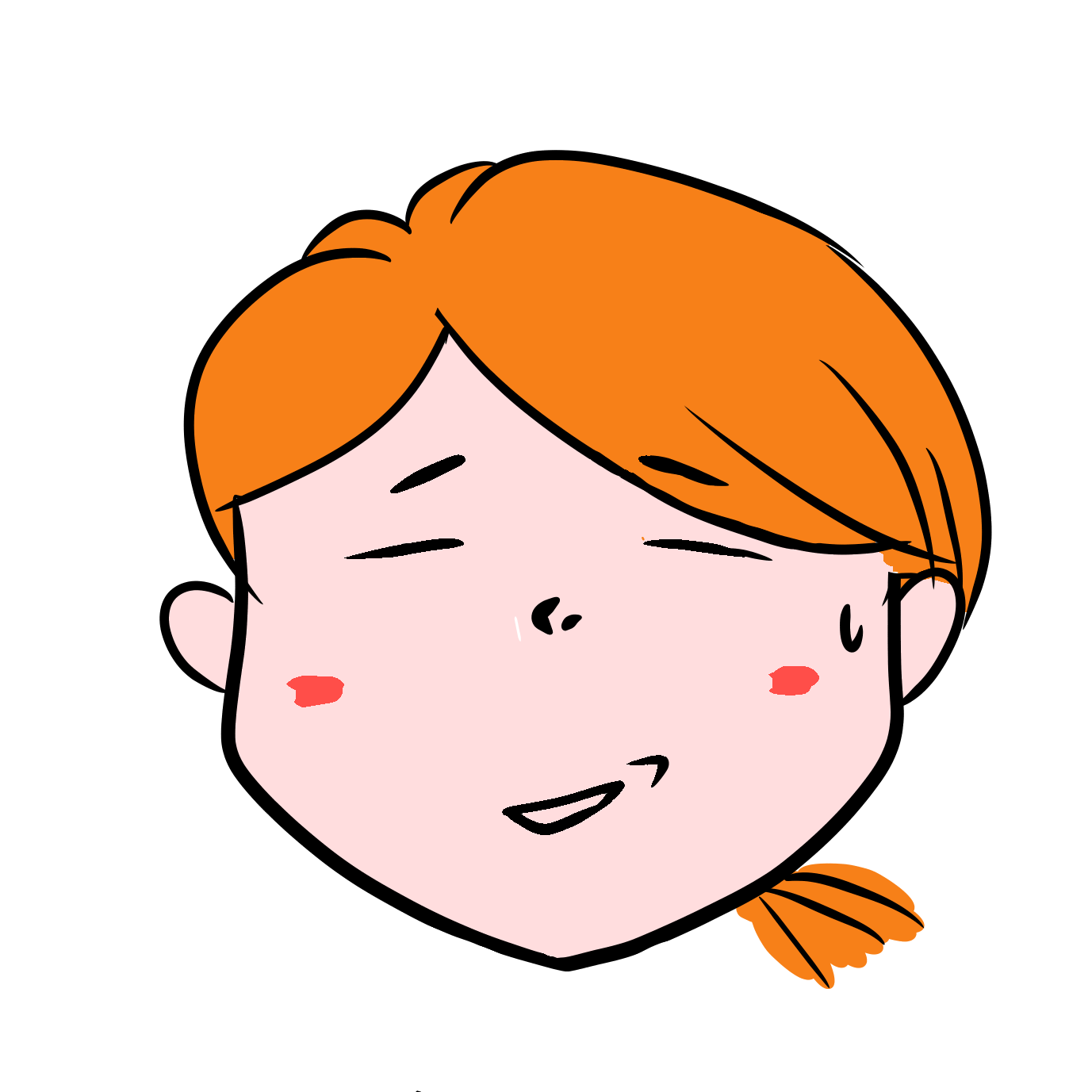
(そういえばビデオカメラで録画した映像もHDMIで接続して観るんだけど、その時はBLレコーダーのケーブルをいちいち抜き差ししていたんだった。)
HDMIセレクタについてはこちら!
そして本体にUSBケーブルを差し込み、コンセントに繋げます。
テレビを点けると、セットアップの指示が映ります。
あとは画面に従って、Wi-Fiを始め、セットアップをしていくだけ。
あっという間に終わり。そして開通!
我が家は4Kテレビじゃないので、本当に「Fire TV Stick 4K」が使えるのかちょっと不安だったのですが、ちゃんと使えました!良かった~。

さて起動です。ホーム画面は、PCやスマホで見る画面とほぼ同じ。
「アレクサ」と呼びかけたら反応がなかったので焦っていたら、娘に「音声認識のボタン押してから話すんだよ」と教えてもらってもう一度チャレンジしたら、しっかり応えてくれました。天気予報もちゃんと教えてくれます♪
反応してくれなかったら、なんか恥ずかしいよね(笑)。
確かにAmazonプライムだからといって、すべて無料で観られるというわけではないけれど。
観たい作品が有料だとちょっとがっかりはしますけど。
『昨日何食べた?』を楽しく観ていたのに、シーズン2は有料だったとかね(涙)。
でも作品数は膨大な数だし、全部観ようと思ったら全然時間足りない(笑)。無料の範囲内で十分楽しめます!

「Amazonプライムビデオ、CMでもよく目にするし、安そうだし、どうしようかなー?」と悩んでいる人にはおすすめ!
YouTubeも映りが良い感じがするしね。
Amazonプライム会員になるとほかにも特典がたくさん
Amazonプライム会員になると、
- 対象のテレビドラマやアニメ・映画などが見放題!
だけでなく、
- お急ぎ便・お届け日時指定便が使い放題!
- Amazon Music Prime の曲が聞き放題・その数なんと200万曲!
- Amazon Photosにて、写真のクラウド保存が容量無制限!
- Prime Readingにて、対象のkindle本の読み放題!
と、なっています。

Amazonプライムビデオを活用したことで、意外なメリットが2つあった
子どもの視聴時間を親が管理できる
最初は、テレビ画面でAmazonプライムビデオを観るなんて、
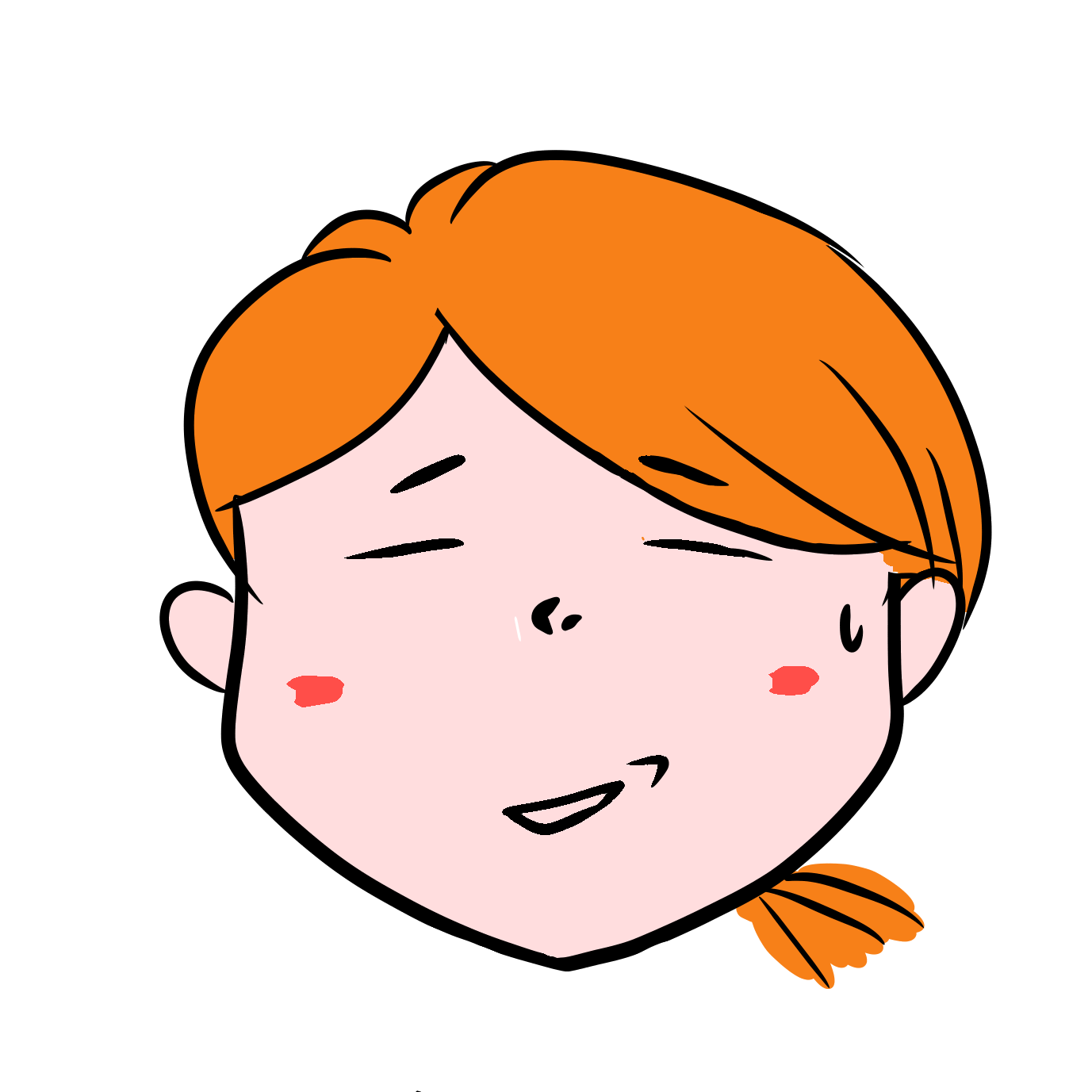
という、不安がありました。
でも子どもって、スマホやタブレットで勝手にYouTubeとか観てるんですよね。
液晶を近く見続けて、結局目が悪くなるなら、テレビ画面で距離を置いて観させた方がいいんじゃないかな、と思いました。
それと、スマホやタブレットって、子どもは「いつの間にか」観ちゃってるんですよね(;゚Д゚)。
家事や仕事とバタバタしている内に、目を盗んで観ているのです…。親としては管理不足のなにものでもない💦
でもそれが、テレビ画面であえて見せることによって、親の目も光らすことができる!
「そろそろ1時間経つよー」などと、キリのいいところで終わりにすることができるのです★
親も意外と時間をつくって楽しめる

「映画とかドラマをまとめて観たりなんて、まとまった時間なんかとれないよ…」
と、ちょっと否定的だったのですが、
結構時間をやりくりして、観れちゃうんだな、これが(笑)。
観始めると、やっぱり面白いので、続きが気になっちゃって。
「寝る前に少しだけ」と、ちょっと楽しい時間をつくることで、いい具合に息抜きができているみたいです。ゆったり気分で就寝できるようになりました。
これまでは寝る直前までPCやスマホを触って、とっても疲れてそのまま寝てしまっていたので…。
いつでも観られるって、安心だね。
でも配信されている作品はずっと見られるわけではなく、期間は決められています。
「観ようと思っていたのに配信終了してしまった!」なんてことも(;゚Д゚)。
そんなことになったら悲しいので、観ようと思っている作品は、配信終了を確認しておくことも必要かな💦
まとめ・まずは30日間の無料体験がオススメ★
月額500円、または年間4,900円という安さでいろんな作品を楽しめるAmazonプライム。
いろいろ検索して、昔の映画やドラマが盛りだくさんで本当にキリがない(笑)。
日々の楽しみが増えた♪
まだAmazonプライムに登録した人がない人は、30日間の無料体験からぜひ始めてみることをオススメします!
Amazonプライム「30日間の無料体験」はこちら!











